Adobe Reader: A kiemelő szín megváltoztatása
Ez a lépésről lépésre végigvezető útmutató megmutatja, hogyan lehet megváltoztatni a kiemelő színt a szövegek és szöveges mezők számára az Adobe Readerben.
A találkozó előtt mindenkinek elmondta, hogy nagyon fontos, hogy a teljes nevüket kiírják. Természetesen mindig lesz valaki, aki elfelejtette, vagy nem törődött vele. Bárhogy is legyen, továbbra is beengedheti őket, ha átnevezi őket, mielőtt csatlakoznának az értekezlethez.
Hogyan változtassuk meg a felhasználónevet, mielőtt elfogadnánk őket
Amikor az első vendég megérkezik, a képernyő tetején megjelenik egy értesítés, amelyben két lehetőség található. Az egyik az, hogy beengedjük őket, a másik pedig a felhasználó megtekintése.

Miután a Nézet lehetőségre kattintott, megjelenik a felvételre váró személyek listája. A felhasználónév jobb oldalán lévő pontokra kattintva meg kell találnia az átnevezési lehetőséget. Az egyetlen kellemetlenség, amellyel szembesülhet, ha sok várakozó felhasználót át kell nevezni. Ebben az esetben nincs más választás, mint egyenként átnevezni őket.
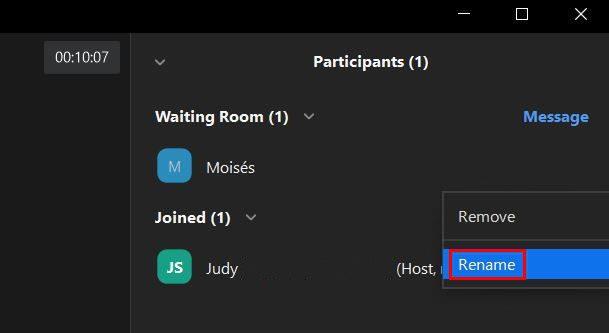
Látnia kell azt az ablakot, ahol felveheti a felhasználó új nevét. Ha végzett a szükséges változtatásokkal, ne felejtsen el a Módosítás gombra kattintani. Ha az átnevezés megtörtént, ez nem jelenti azt, hogy a felhasználók automatikusan belépnek. A váróteremben maradnak . Az Elfogadás gombra kell kattintania, hogy csatlakozhasson az értekezlethez.
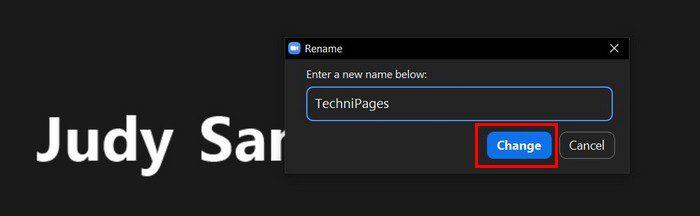
Beengedett egyet anélkül, hogy átnevezte volna őket? Nem probléma, mert átnevezheti őket a találkozó során. Kattintson a pontokra a felhasználó videójának jobb felső sarkában. Kattintson az Átnevezés lehetőségre, és hajtsa végre a módosításokat. Ha el szeretné kerülni, hogy a felhasználók átnevezzék magukat, ezt a beállítást az értekezlet során végezheti el. Kattintson a Résztvevők lehetőségre, és amikor megjelenik az oldalsó ablak, kattintson a jobb alsó sarokban lévő pontokra, és törölje a jelölést a lehetőséget, amely lehetővé teszi számukra ezt.
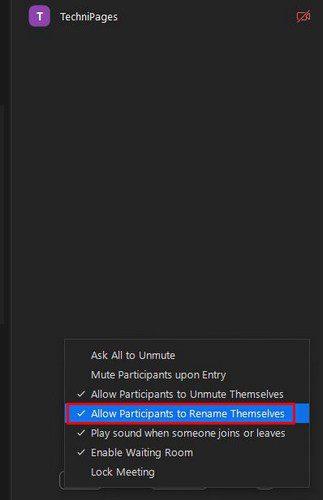
Ha az opción pipa látható, válassza ki újra az eltávolításhoz. Ismételje meg a lépéseket, ha meggondolja magát, és meg szeretné engedni, hogy mindenki átnevezze magát.
Következtetés
Ha az átnevezés elengedhetetlen a Zoom-megbeszéléseihez, akkor örömmel fogja tudni, hogy ezt megteheti a fogadás előtt és után is. Azt is megakadályozhatja, hogy újból megváltoztassák a nevüket, ha letiltja a lehetőséget a résztvevők számára. Mit gondolsz, hány nevet fogsz megváltoztatni? Ossza meg gondolatait az alábbi megjegyzésekben, és ne felejtse el megosztani a cikket másokkal a közösségi médiában.
Ez a lépésről lépésre végigvezető útmutató megmutatja, hogyan lehet megváltoztatni a kiemelő színt a szövegek és szöveges mezők számára az Adobe Readerben.
Itt részletes utasításokat talál arról, hogyan lehet megváltoztatni a felhasználói ügynök karakterláncot az Apple Safari böngészőben MacOS rendszeren.
Szeretné letiltani az Apple Szoftverfrissítés képernyőt, és megakadályozni, hogy megjelenjen a Windows 11 számítógépén vagy Mac-en? Próbálja ki ezeket a módszereket most!
Ha a LastPass nem tud csatlakozni a szervereihez, törölje a helyi gyorsítótárat, frissítse a jelszókezelőt, és tiltsa le a böngésző bővítményeit.
Tartsa tisztán a Google Chrome böngésző gyorsítótárát a következő lépésekkel.
Sok felhasználó számára a 24H2 frissítés törli az auto HDR-t. Ez az útmutató elmagyarázza, hogyan orvosolhatod ezt a problémát.
A keresztreferenciák segíthetnek dokumentumod felhasználóbarátabbá, rendezettebbé és hozzáférhetőbbé tételében. Ez a útmutató megtanítja, hogyan hozhatsz létre keresztreferenciákat Wordben.
A Spotify zavaró lehet, ha minden alkalommal automatikusan megnyílik, amikor elindítja a számítógépét. Az automatikus indítás leállítása az alábbi lépések segítségével.
Kíváncsi arra, hogyan integrálhatja a ChatGPT-t a Microsoft Word-be? Ez az útmutató pontosan megmutatja, hogyan teheti ezt meg a ChatGPT for Word bővítménnyel 3 egyszerű lépésben.
Tanuld meg, hogyan oldj meg egy gyakori problémát, amelyben a képernyő villog a Google Chrome böngészőben.








